手机如何使用WPS将doc文档转换为pdf文档
1、下载安装手机版WPS,打开手机版WPS。
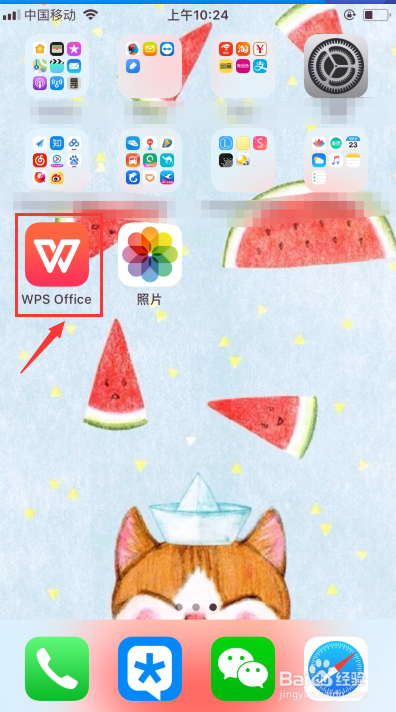
2、新建文档,点击下方的【+】-->点击【文字】。
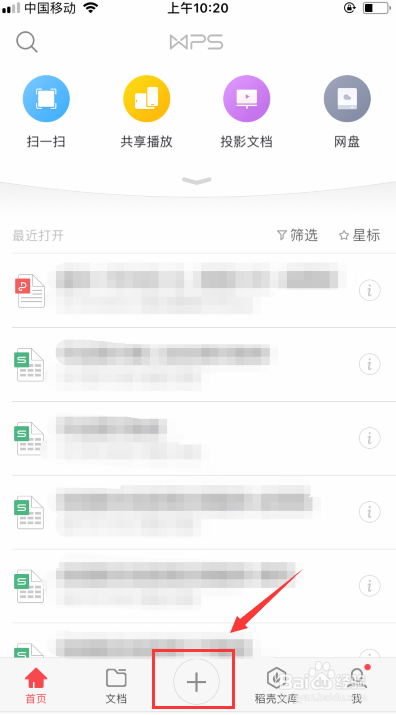
3、点击【新建空白】。
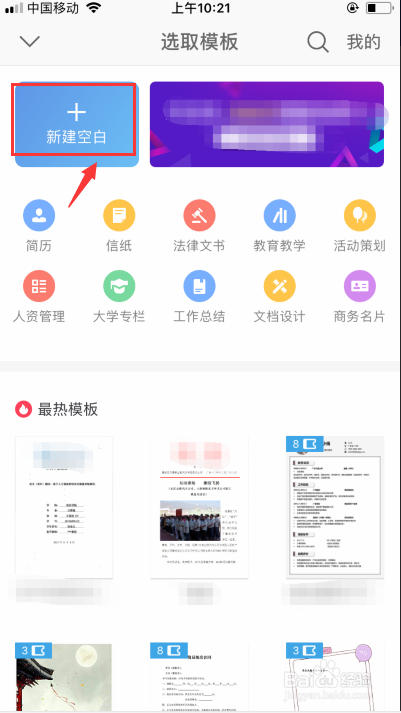
4、输入文本内容。
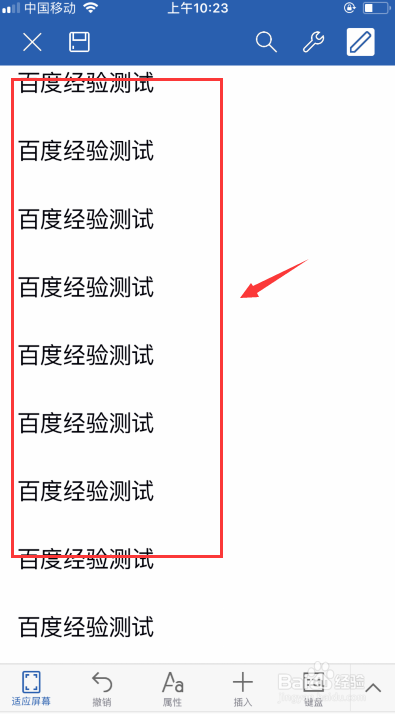
5、点击左下角的【适应屏幕】取消【适应屏幕】,再点击右上角的【工具】图标。
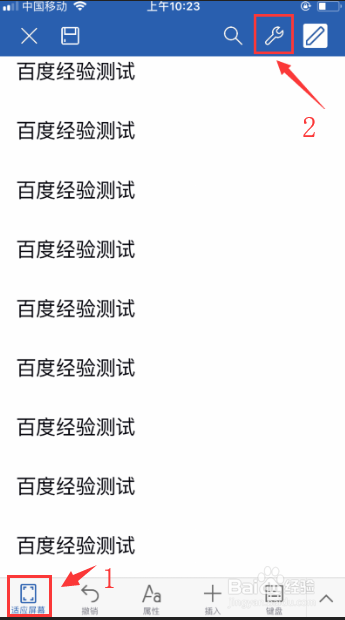
6、点击【导出为PDF】。

7、修改【文档名称】,【保存路径】再点击右上角的【保存】。
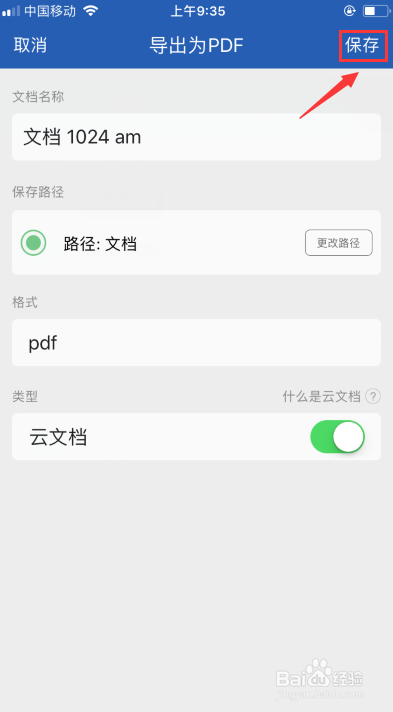
8、选择性保存原来的doc文档。这里我选择了【不保存】。
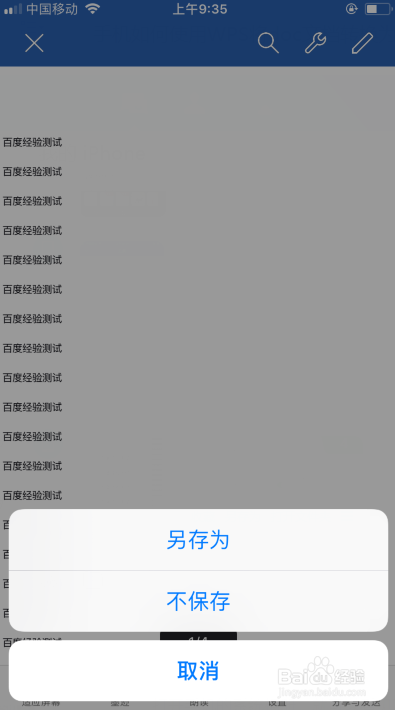
9、然后就自动弹出刚刚保存好的pdf文档了。下次可以在保存路径中找到pdf文档,wps最近打开文档中也可以找到。
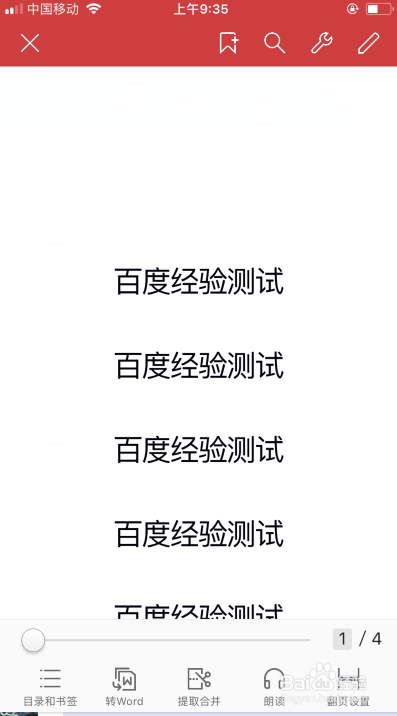
10、如果您觉得有用,记得在下方点击投票、点衙吧拊路赞、关注、留言,小编会定期奉上更多的惊喜哦,您的支持才是小编继续努力的动力,么么哒。
